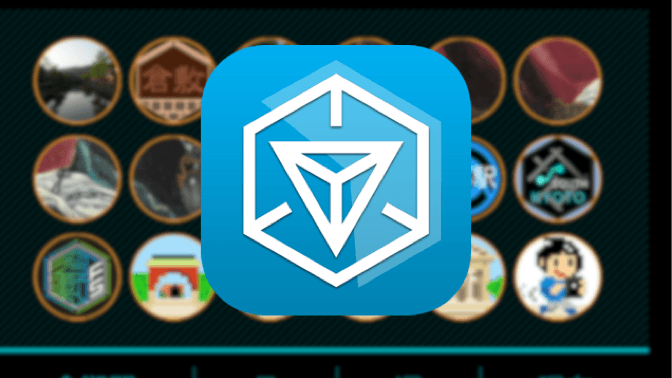
こんにちは!モリダイ(@Mori2nd)です。
Ingressのゲームの世界では各地にあるミッションをこなすことで、
ミッションメダル(アイコンバッジ)がもらえる仕組みになっていますよね。
僕はIngressを始めたころ、見つけたミッションを適当にクリアしていたんですが、後から見返してメダルの絵柄的に順番を並び替えしたくなってきたんです。
ところがIngressのアプリ画面からは変更できないことに気付きまして、何とか順番を変える方法を調べてみました。
ミッションメダル(アイコンバッジ)を好みの順番に並び変えるには?
アプリ画面からはミッションメダルの並び替えができない
Ingressのエージェント情報画面では、様々な情報と共にミッションクリアで獲得したメダルが並んでいます。
例えば下のミッションメダル(アイコンバッジ)。写真を使ったミッションメダルに挟まれているので、これを入れ替えようと思いました。
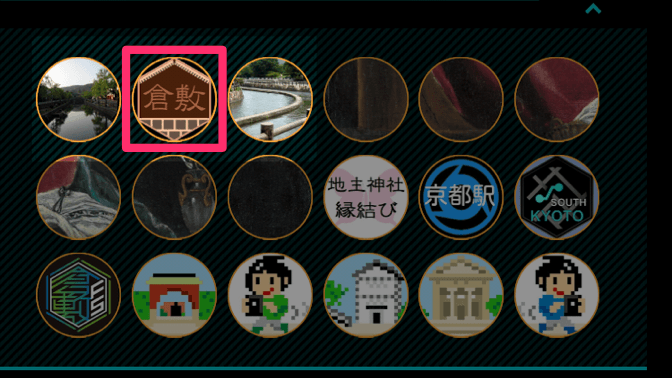
そこでミッションメダルの情報を表示したり、いろいろ操作をして確認してみましたが、アプリ画面からは並び替えできないということが分かったんです。。
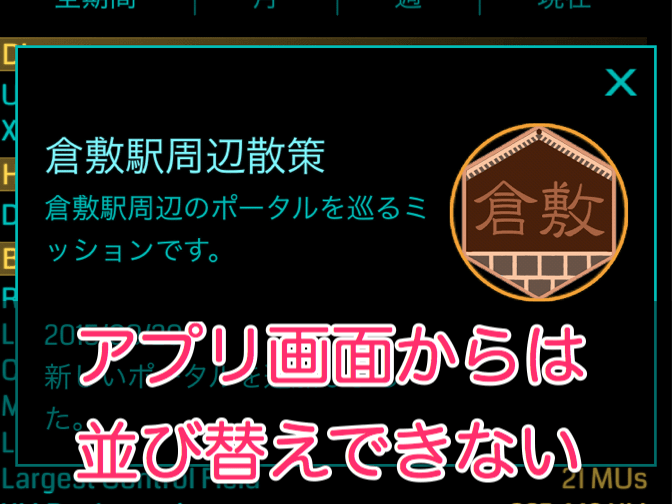
今後はメダルアート(複数のミッションをクリアすることで一つの絵柄が完成する)などたくさんのミッションをクリアしようと思っていたのに、順番が並び替えできないなんて困るんですけど^^;
ミッションメダルがプレイ順に並ぶことを利用する
調べてみて分かったんですが、解決策はIngressのミッションメダルがプレイ順に並ぶことを利用すれば良いということでした。
具体的には、ミッションをリプレイする(再度ミッションをクリアする)というものです。
ということで、先ほど並び替えようと思っていたミッションをリプレイしてみました。
▼ミッションリストから該当のミッションを選んで「リプレイ」。
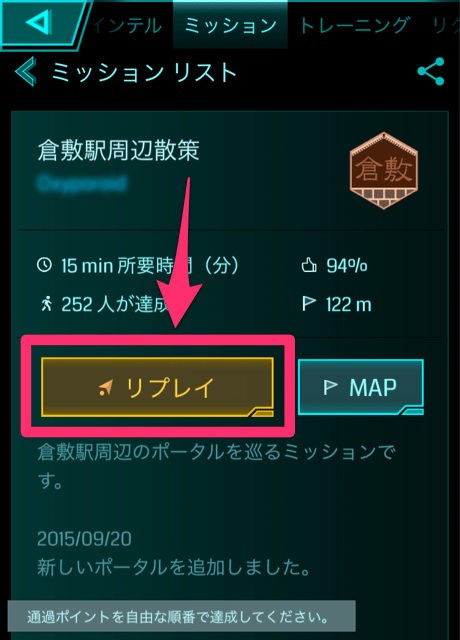
後はミッションの指示に従って、クリアするだけです。果たしてどうなるか。
▼ミッションクリア後のメダルの並び順です。
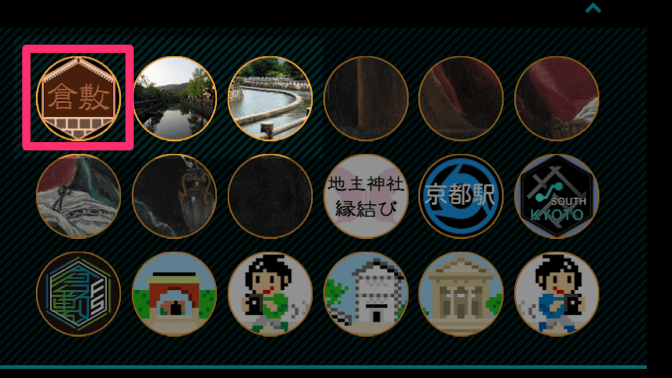
先ほどまでは写真を使ったミッションメダルに挟まれていましたが、一番左上の場所(最新の位置)に変わっています。こうやってミッションメダルの順番を並び替えればいいんですね。
ミッションメダルはスタンプラリー的な要素があって面白いので、これからたくさんやってみるつもり。特にメダルアートは綺麗に並ぶことで絵柄が完成するので、メダルの並び順は大事です。
画面上は横に6つずつメダルが並ぶようになっているので、このあたりも意識しながらミッションをプレイしていくのがコツですよね。
アプリ画面からの操作で並び替えできるほうが楽なんですが、今のところはこの方法でミッションメダル(アイコンバッジ)の順番を並び替えていきましょう。
僕のIngressプレイ記録とともに、特に初心者エージェントが覚えておくと役立つ情報をまとめいってます。こちらの記事もぜひご覧ください!





